ScreenRec es una nueva herramienta asociada con la productividad para que las personas ahorren tiempo y se comuniquen rápidamente con aplicaciones de mensajería instantánea y capturas de pantalla. Esta aplicación de poco peso gasta pocos recursos. Sin embargo, permite a las personas tomar capturas y grabar pantalla, cámara web y sonido del sistema más el micrófono. Obtienes un link para compartir tan pronto como terminas de grabar. Simple y sencillo en el exterior, ScreenRec se construye con una plataforma de películas de negocios de primera calidad, dando a los usuarios las características superiores como la seguridad del material de contenido, la gestión de la privacidad, la publicación, el análisis y la gestión de contenidos. A través de la asignación de tareas con el fin de informar sobre los errores, además de la formación interna.
ScreenRec puede ser lo que necesitas; está pensado para empresas con amplios requisitos de grabación de pantalla. Rápidamente, muestra la información y guarda los clips de video en una cuenta especifica en la nube que se protege de forma cifrada. La interfaz de usuario es simple pero bien hecha, por lo que es una excelente opción para los trailers de películas, presentaciones y tutoriales. Además, está bastante organizada, gracias al sistema de gestión de documentos utilizado para organizar grandes cantidades de clips de video a medida que se van guardando. Las funciones de seguimiento de los agentes suelen ser también impresionantes, ya que te permiten saber qué clientes y compañeros de trabajo han visto los videos disponibles en el sistema. No hay límites en el tiempo de grabación ni marcas de agua, aunque algunas funciones son de pago. Con la versión gratuita, una persona puede añadir directamente a YouTube y exportar en MP4, AVI y archivos WMV.
Parte 1. Funciones clave de ScreenRec
ScreenRec puede ser utilizado para hacer presentaciones profesionales, tutoriales en pantalla y videos de entrenamiento. Hay todo un sistema de oficiales en el lugar, lo que le permite tener una buena supervisión, a la que por lo general los clientes y los trabajadores tienen acceso desde la pantalla.
-
La única herramienta de documentación de video de pantalla totalmente gratuita dirigida a los usuarios empresariales.
-
Compartir y cooperar de forma sencilla para presentaciones, lecciones y reuniones.
-
Cargue y muestre directamente los clip de videos grabados en pantalla hacia la plataforma de transmisión de su elección.
-
Tiene encriptación incorporada para guardar y mostrar con seguridad la información que una persona crea.
-
Tiene captura de pantalla con un solo clic y varias opciones de diseño diferentes.
-
Tiene herramienta de resaltado disponible en la edición gratuita con función de aumento, útil para los videos guía.
-
La interfaz requiere poco tiempo para usarse, ya que todas las funciones principales de grabación y edición de películas son gratuitas.
-
Permite grabar no solo la pantalla del computador, sino la cámara web simultáneamente en cuanto a webinars, tutoriales, y videojuegos.
Parte 2. Como grabar la pantalla con ScreenRec
ScreenRec es un software de grabación de pantalla sin marca de agua y gratuito. Cuenta con capturas de pantalla a un solo clic y se utiliza mejor para tomar videos rápidamente de las actividades en pantalla con el sonido del sistema o incluso la música de la cámara web del usuario en particular o el micrófono externo.

Paso 1: cuando se instala ScreenRec en tu computador de Windows, es posible comenzar a utilizar el software al instante. Todo lo que tienes que hacer es abrir el paquete de diálogo "ejecutar" con las teclas Windows + R juntas. Después, da clic en entrar. Una vez hecho esto, la aplicación comenzará a grabar.
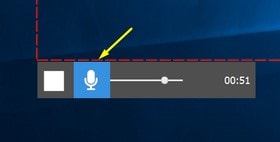
Paso 2: presiona Alt + S para seleccionar el área de grabación. ScreenRec funciona silenciosamente en el fondo, suponiendo que tengas una buena conexión a internet. Si deseas grabar la pantalla en una ubicación adicional o hacer uso de un gadget diferente para la grabación, puedes hacerlo también haciendo uso de la aplicación.
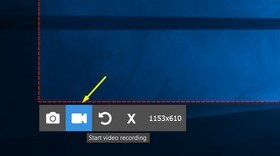
Paso 3: presiona el botón de cámara de video para comenzar a grabar tu propia pantalla. Una vez termines la grabación, tendrás un link para compartir o un archivo para guardar en tu disco duro.
Parte 3. La mejor alternativa a ScreenRec
Para los profesionales que desean dar un toque creativo a su propia grabación de pantalla y cautivar a los espectadores, existen funciones como la modificación del color y la posibilidad de ocultar imágenes, junto con opciones centradas en los jugadores, como la supresión del sonido y los ajustes de cambio. Aunque la lista de características y el método todo en uno para la grabación de la pantalla y la modificación de video, puede ser alucinante a veces, la verdad de que Filmora aborda todo y no requiere nada devuelta no es un secreto. Algunos usuarios se lamentan de no ser capaces de obtener acceso para guardar los videos dentro de la nube o eliminar la cuenta, lo que hace que se preocupan con respecto a la fuga de información. Además, el costo asociado a esta aplicación no suele ser tan amigable. Para capturar videos de pantalla de forma segura y rentable, recomendamos sinceramente Wondershare Filmora.
Filmora ha sido diseñado para grabar la pantalla de tu computadora de la forma más sencilla posible. A través de las grabaciones que se guardan automáticamente en tu cuenta privadasde video totalmente gratuita, puedes compartir junto con tantas personas como tú quieras en todo el mundo. Filmora suele ser un sencillo y sabio programa de grabación de pantalla que puede ser utilizado por todos. Permite gestionar, reducir, combinar, dividir, cambiar y mezclar barras. Esta aplicación te permite sin duda importar pistas de canciones. Esta aplicación puede ser usada para aplicar modificaciones, mezclar modos, cubrir grados y mucho más dentro de tu película. Además de chromakey, incluye diferentes capas de película, ajustes de mezcla, voces en off, gestión de la velocidad, avances, inversión de video y mejoras. Además, puedes grabar a 4K y 30 fps. Filmora hace todo el trabajo pesado mientras que tú presionas uno o dos botones. Si quieres probar Filmora, ve a la página de descarga.
Paso 1: Instala y abre la aplicación
Para comenzar, tienes que descargar e instalar Wondershare Filmora. Puedes utilizar esta alternativa a ScreenRec siempre que quieras. En la página de Wondershare, puedes encontrar todas las versiones de Filmora, ya sean para Windows o Mac y sus variaciones, al igual que la versión más reciente.
Una vez abras la aplicación, puedes ir a archivo y grabar y después escoger tu formato de archivo de la lista desplegable. La interfaz de usuario es muy amigable y desde ella puedes grabar cuando quieras.

Paso 2: grabar/detener la grabación
Puedes personalizar la grabación de pantalla con cámara web, micrófono y sonido de sistema, entre otras cosas, solamente da clic en el botón grabar y empezará. Una vez termines de grabar, puedes dar clic en detener de la misma forma que iniciaste. Dentro del editor, puedes editar todas las características que Filmora te brinda.

Paso 3: guardar/compartir grabaciones
Ahora, después de terminar la edición con Filmora, cuando tengas todo listo, puedes guardas tus grabaciones modificadas. Filmora te permite agregar algunas otras opciones. Para eso, da clic en el botón exportar en la parte superior.
La mayor diferencia con ScreenRec es que te permite modificar tus propias grabaciones y subirlas directamente hacia YouTube u otras aplicaciones sin mayor problema.

Parte 4. Preguntas frecuentes sobre ScreenRec
¿Es seguro utilizar ScreenRec?
Si vas a comprar un dispositivo para grabar pantalla y editar, entonces descarga ScreenRec. Es un software de utilidad para Windows con muchas funciones que puedes utilizar para informar sobre videos con comentarios, demostraciones de experiencia de usuario y juegos en línea. Este tipo de aplicación no solo llega con la comodidad de la grabación de la pantalla, sino que sirve además para grabar la música de los altavoces de tu equipo, más el micrófono también. ScreenRec es, en su mayoría, un muy buen software de grabación de pantalla que permite también tomar capturas de pantalla, editarlas y todo con un solo clic.
¿Cómo eliminar el límite de grabación de 5 minutos en ScreenRec?
Este software de grabación de pantalla permite grabar con la última tecnología de guardado en la nube y produce enlaces que puedes compartir con tus clientes al instante. Esto asegura que cuando grabes algo, puedes copiar y pegar el enlance a cualquier persona. Para ignorar el límite de grabación de 5 minutos, se requiere comprar la aplicación.
¿ScrenRec es bueno para grabar videojuegos?
Es una excelente aplicación si quieres grabar videojuegos. Te permite grabar tu pantalla y juego. Puedes incluso grabar voz por encima del juego con ayuda de ScreenRec. Además, esta aplicación permite grabar música de tus altavoces. Y puedes utilizar la opción para grabar cámara web. ScreenRec combinará tu pantalla y cámara web en un solo clip.
Conclusión
ScreenRec es generalmente una herramienta poderosa de grabación de pantalla que se puede descargar en tu computadora de Windows. También puedes utilizar esta herramienta en particular para modificar los clips de video grabados y hacer capturas de pantalla. Una vez instalada y puesta en marcha, la aplicación grabará todo lo que realices dentro de la pantalla y resaltará el cursor particular en la guía de tiempo posterior. Además, puedes probar el software para grabar pantalla alternativo a ScrenRec, que es Filmora y del que ya hablamos. La idea es ayudarte a tener un buen resultado tan rápido como sea posible y permitirte compartir y guardar tus proyectos en tu computadora.



 100% Seguridad Verificada | No Requiere Suscripción | Sin Malware
100% Seguridad Verificada | No Requiere Suscripción | Sin Malware


